"Come installare Minecraft su Chromebook: una guida passo-passo"
Minecraft è un gioco molto popolare che può essere apprezzato su una varietà di dispositivi, tra cui Chromebook. Questi dispositivi, in esecuzione su Chrome OS, offrono una piattaforma conveniente e intuitiva. Molti utenti sono curiosi della possibilità di giocare a Minecraft su un Chromebook e la risposta è un clamoroso sì!
In questa guida completa, ti guideremo attraverso il processo di installazione e condivideremo i consigli preziosi per ottimizzare le prestazioni.
Sommario
- Informazioni generali su Minecraft su un Chromebook
- Abilitazione della modalità sviluppatore
- Installazione di Minecraft su Chromebook
- Esegui il gioco
- Come giocare a Minecraft su un Chromebook con specifiche basse
- Migliorare le prestazioni sul sistema operativo Chrome
Informazioni generali su Minecraft su un Chromebook
Per garantire un gameplay regolare, il tuo Chromebook dovrebbe soddisfare le seguenti specifiche minime:
- Architettura di sistema: 64-bit (x86_64, ARM64-V8A)
- Processore: AMD A4-9120C, Intel Celeron N4000, Intel 3865U, Intel I3-7130U, Intel M3-8100Y, MediaTek Kompanio 500 (MT8183), Qualcomm SC7180 o meglio
- RAM: 4 GB
- Archiviazione: almeno 1 GB di spazio libero
Se il tuo dispositivo soddisfa questi requisiti ma sperimenta comunque in ritardo, non preoccuparti: alla fine forniremo una guida per aiutarti a aumentare le prestazioni. Ora, immerciamoci nel processo di installazione.
Puoi facilmente installare l'edizione rocciosa direttamente dal Google Play Store. Basta aprire il negozio, cercare Minecraft e passare alla sua pagina. Si noti che il gioco costa $ 20, ma se possiedi già la versione Android ($ 7), dovrai solo pagare $ 13 aggiuntivi. Questo metodo è ideale per coloro che preferiscono un semplice processo di installazione.
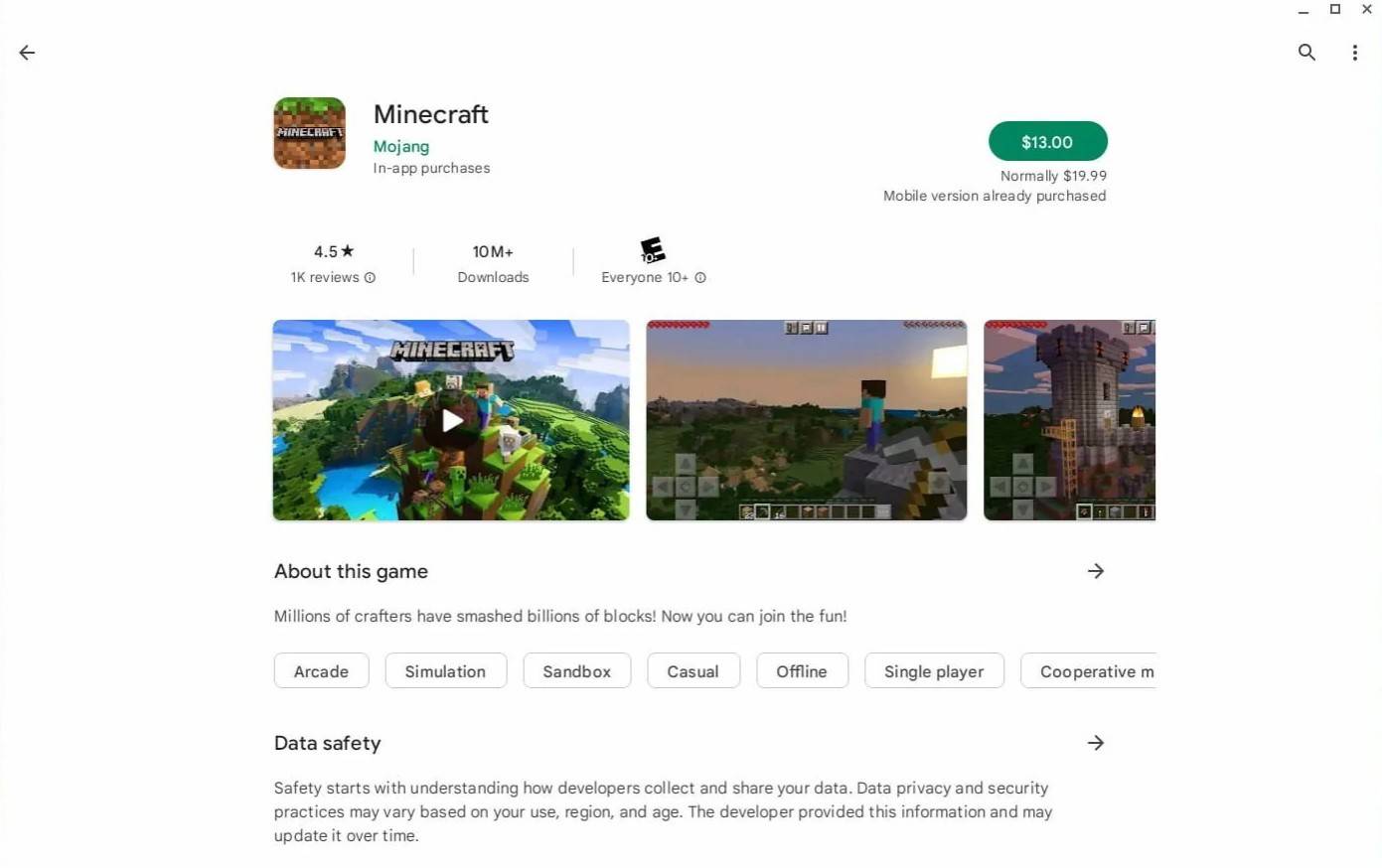
Immagine: aboutchromebooks.com
Tuttavia, se l'edizione rocciosa non è la tua tazza di tè, sei fortunato. Poiché Chrome OS è basato su Linux, è possibile installare la versione Linux di Minecraft. Questo metodo richiede un po 'più di know-how tecnico, poiché Chrome OS differisce in modo significativo da Windows e sarà necessaria un po' di codifica. Abbiamo preparato una guida dettagliata per aiutarti a far funzionare Minecraft sul tuo Chromebook in appena mezz'ora.
Abilitazione della modalità sviluppatore
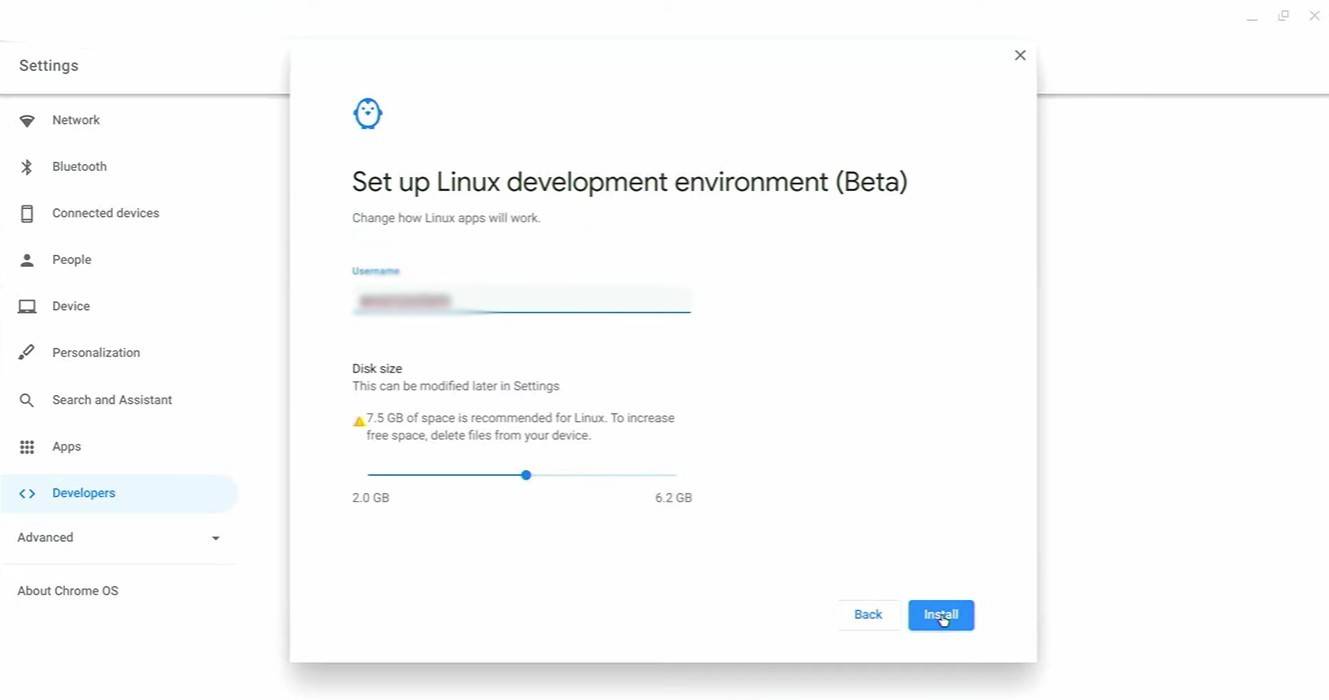
Immagine: youtube.com
Per iniziare, dovrai abilitare la modalità sviluppatore sul tuo Chromebook. Accedi al menu Impostazioni attraverso l'equivalente del menu "Start" e vai alla sezione "Sviluppatori". Abilita l'opzione "Ambiente di sviluppo Linux" e seguire le istruzioni sullo schermo. Una volta completato, il terminale si aprirà, uno strumento simile al prompt dei comandi in Windows, dove eseguirai i passaggi successivi.
Installazione di Minecraft su Chromebook
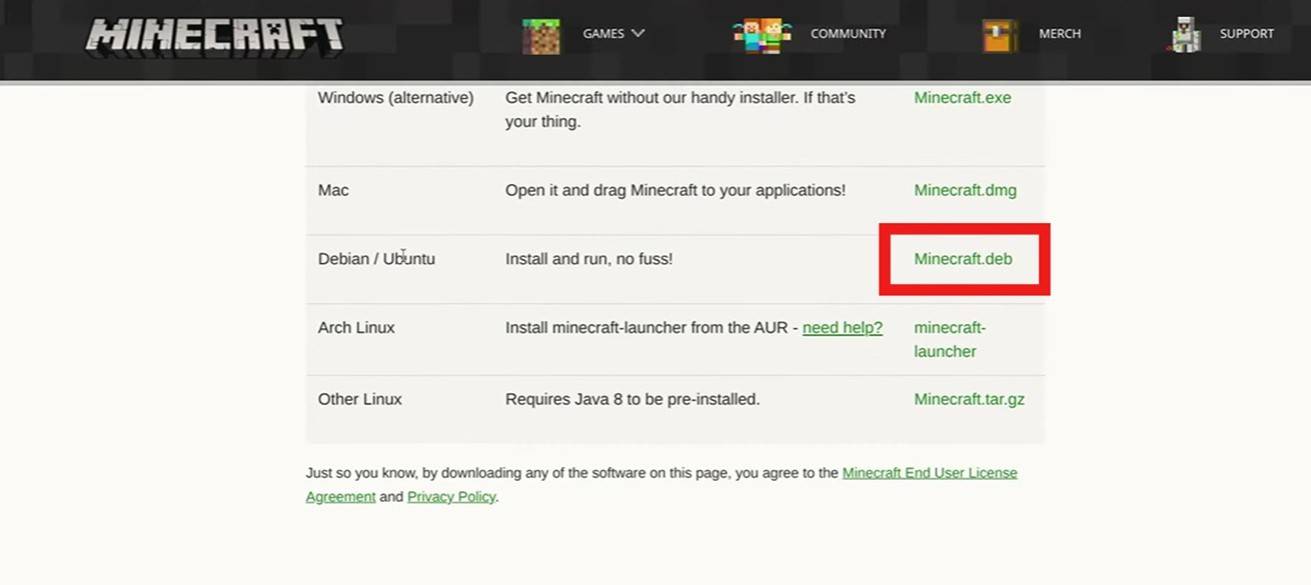
Immagine: youtube.com
-
L'eccitazione si sta costruendo come*Wuthering Waves*si prepara per l'arrivo della ** versione 2.4 **, prevista per il lancio del ** 12 giugno ** sotto il titolo*"Lightly We Lant the Crown."*Questo aggiornamento promette una ricchezza di nuovi contenuti, tra cui nuovi arco di trama, nuovi risonatori, una nuova regione e un'ampia regione e un'ampia ARAutore : Jacob Jul 01,2025
-
In *Athena: Blood Twins *, True Power si trova sotto la superficie. Mentre la narrativa principale intreccia un'intensa storia di conflitto e vendetta divina, i premi più profondi del gioco sono spesso nascosti dalla semplice visione. Missioni nascoste, NPC segreti, enigmi di artefatti e sottili interazioni delle mappe creano un ricco, unAutore : Audrey Jul 01,2025
-
 Hold devil 2.0: Asian inter-service warScaricamento
Hold devil 2.0: Asian inter-service warScaricamento -
 Bible TrumpsScaricamento
Bible TrumpsScaricamento -
 Clash Battle SimulatorScaricamento
Clash Battle SimulatorScaricamento -
 My Hentai Fantasy (Update v0.10.1)Scaricamento
My Hentai Fantasy (Update v0.10.1)Scaricamento -
 UnexpectedScaricamento
UnexpectedScaricamento -
 Aftelife HaemScaricamento
Aftelife HaemScaricamento -
 Tentacle Closet Game for AndroidScaricamento
Tentacle Closet Game for AndroidScaricamento -
 Cupcake Maker: Unicorn CupcakeScaricamento
Cupcake Maker: Unicorn CupcakeScaricamento -
 Gossip Harbor: Merge AdventureScaricamento
Gossip Harbor: Merge AdventureScaricamento -
 Gacha Yune ModScaricamento
Gacha Yune ModScaricamento
- Harvest Moon: Lost Valley DLC e i dettagli del preordine rivelati
- Black Ops 6 Zombies: come configurare gli anelli del cerchio di evocazione su Citadelle des Morts
- Roblox: Rilasciati gli ultimi codici DOORS!
- Roblox: Codici Blox Fruits (gennaio 2025)
- Roblox: Blocco dei codici UGC (gennaio 2025)
- Silent Hill 2 Remake in arrivo su Xbox e Switch nel 2025
-
1Come organizzare la tua biblioteca multimediale
-
2I migliori classici arcade e nuovi successi
-
3Le principali piattaforme social per dispositivi Android
-
4I migliori giochi puzzle gratuiti su Google Play
-
5I migliori strumenti per i progetti di miglioramento domestico
-
6Le migliori app per lo stile di vita per Android

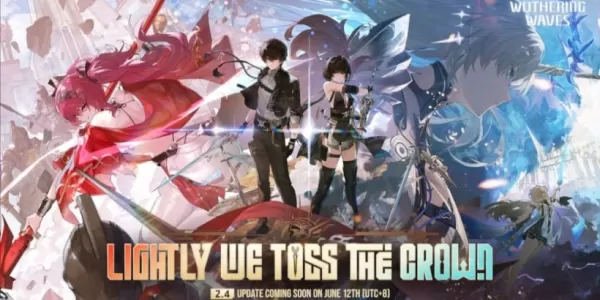






![Taffy Tales [v1.07.3a]](https://imgs.ehr99.com/uploads/32/1719554710667e529623764.jpg)




